深圳信息职业技术学院知行楼2-401-Ubuntu麒麟设置自动获取IP
Ros软路由自动获取ip及dns的设置
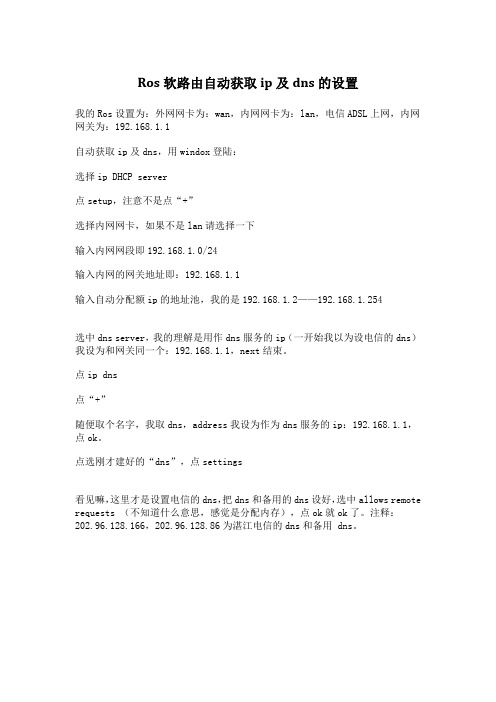
Ros软路由自动获取ip及dns的设置
我的Ros设置为:外网网卡为:wan,内网网卡为:lan,电信ADSL上网,内网网关为:192.168.1.1
自动获取ip及dns,用windox登陆:
选择ip DHCP server
点setup,注意不是点“+”
选择内网网卡,如果不是lan请选择一下
输入内网网段即192.168.1.0/24
输入内网的网关地址即:192.168.1.1
输入自动分配额ip的地址池,我的是192.168.1.2——192.168.1.254
选中dns server,我的理解是用作dns服务的ip(一开始我以为设电信的dns)我设为和网关同一个:192.168.1.1,next结束。
点ipdns
点“+”
随便取个名字,我取dns,address我设为作为dns服务的ip:192.168.1.1,点ok。
点选刚才建好的“dns”,点settings
看见嘛,这里才是设置电信的dns,把dns和备用的dns设好,选中allows remote requests (不知道什么意思,感觉是分配内存),点ok就ok了。
注释:202.96.128.166,202.96.128.86为湛江电信的dns和备用 dns。
ubuntu IP设置

Ubuntu 11.04 下如何手动设置IP现在的计算机发展已经非常智能化了,我们很多时侯已经不用给计算机设置IP 地址而计算机在链接到网络的时侯会自动配置这些。
那么如果我们想在Ubuntu 11.04 下自己指定一个IP 地址该在哪里操作呢?下面我就来一步一步告诉大家在Ubuntu 11.04 下IP 地址在哪里设置:首先,在打开系统设置“Power –> System Settings” :然后选择“互联网和网络”中的网络链接“Internet and Network –> Network Connections” :打开对话框后,选择选择当前网络连接“Auto eth(X)” 然后点击编辑按钮“Edit”然后选择IPv4 设置选项卡"IPv4 Settings",并选择"Manual" 连接方法。
然后点击添加按钮“Add” :然后输入我们自己需要的IP 地址、子网掩码和网关。
在DNS 服务器框中,输入DNS 服务器地址,可以用逗号分隔多个DNS 地址:输入完成后,我们点击保存按钮“Save”。
这样我们自己指定的IP 地址就设定好了。
Ubuntu11.04网络配置与问题排除这几天用Ubuntu11.04,被网络配置问题搞得很心烦。
这个Ubuntu是装在笔记本上的,在宿舍有静态IP,在实验室用无线网,IP自动获取。
刚开始系统装好了,没有进行配置,开启无线网,就可以上网了。
于是以为Ubuntu的网络配置做的挺好的哈。
回到宿舍,配置好静态IP,和DNS,打开网页,也可以上网了。
挺不错的哈。
可第二天,悲剧就来了。
实验室无线网络没有什么问题,问题是回到宿舍后,不能上网了。
ping一下,unreachable。
看一下IP设置,是对的。
于是networking重启一起,ping一下,也可以了,但还是不能上网。
再看一下DNS。
嗯?空的?昨天设好的dns被清空呢?怎么会这样呢?文件中还有一行注释,generated by network manager。
Ubuntu网络配置静态IP与hostname使用命令
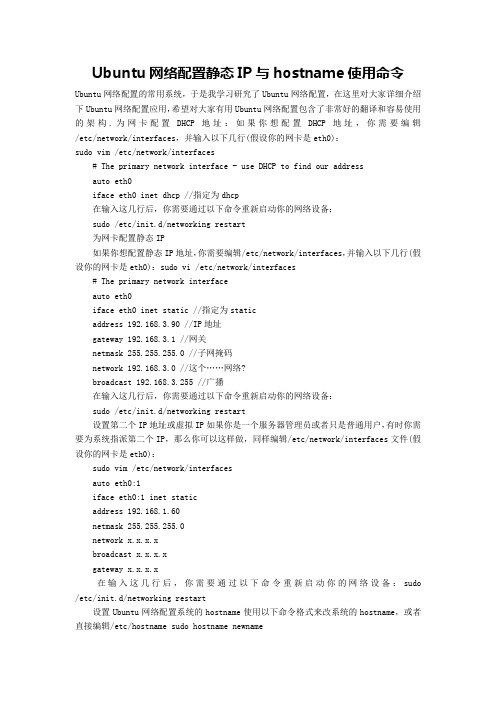
Ubuntu网络配置静态IP与hostname使用命令Ubuntu网络配置的常用系统,于是我学习研究了Ubuntu网络配置,在这里对大家详细介绍下Ubuntu网络配置应用,希望对大家有用Ubuntu网络配置包含了非常好的翻译和容易使用的架构.为网卡配置DHCP地址:如果你想配置DHCP地址,你需要编辑/etc/network/interfaces,并输入以下几行(假设你的网卡是eth0):sudo vim /etc/network/interfaces# The primary network interface - use DHCP to find our addressauto eth0iface eth0 inet dhcp //指定为dhcp在输入这几行后,你需要通过以下命令重新启动你的网络设备:sudo /etc/init.d/networking restart为网卡配置静态IP如果你想配置静态IP地址,你需要编辑/etc/network/interfaces,并输入以下几行(假设你的网卡是eth0):sudo vi /etc/network/interfaces# The primary network interfaceauto eth0iface eth0 inet static //指定为staticaddress 192.168.3.90 //IP地址gateway 192.168.3.1 //网关netmask 255.255.255.0 //子网掩码network 192.168.3.0 //这个……网络?broadcast 192.168.3.255 //广播在输入这几行后,你需要通过以下命令重新启动你的网络设备:sudo /etc/init.d/networking restart设置第二个IP地址或虚拟IP如果你是一个服务器管理员或者只是普通用户,有时你需要为系统指派第二个IP,那么你可以这样做,同样编辑/etc/network/interfaces文件(假设你的网卡是eth0):sudo vim /etc/network/interfacesauto eth0:1iface eth0:1 inet staticaddress 192.168.1.60netmask 255.255.255.0network x.x.x.xbroadcast x.x.x.xgateway x.x.x.x在输入这几行后,你需要通过以下命令重新启动你的网络设备:sudo /etc/init.d/networking restart设置Ubuntu网络配置系统的hostname使用以下命令格式来改系统的hostname,或者直接编辑/etc/hostname sudo hostname newname设置DNSsudo vim /etc/resolv.confnameserver 202.96.134.133nameserver 202.96.128.68以上介绍Ubuntu网络配置。
在Ubuntu操作系统中开启SSH服务和设置IP的步骤

在Ubuntu操作系统中开启SSH服务和设置IP的步骤SSH的英文全称是SecureSHell。
通过使用SSH,你可以把所有传输的数据进行加密,这样\"中间人\"这种攻击方式就不可能实现了,而且也能够防止DNS和IP欺骗。
还有一个额外的好处就是传输的数据是经过压缩的,所以可以加快传输的速度。
下文介绍的是在Ubuntu操作系统中开启SSH服务和设置IP的步骤。
Ubuntu系统中开启SSH设置:1、默认ubuntu已经安装好了客户端2、如使用命令:ps-e|grepssh3、会打印出来:ssh-agent4、下面安装服务端:sudoapt-getinstallopenssh-server(sudoapt-getinstallssh)5、安装好后会自动启动服务,再使用命令ps-e|grepssh6、会打印出:ssh-agent和sshd7、现在可以在其它系统使用ssh工具连到这台电脑了。
8、在上面如果没有启动ssh命令则:sudo/etc/init.d/sshstart9、etc/ssh/sshd_config里面可修改ssh端口,默认为2210、重启ssh服务sudo/etc/init.d/sshrestart11,安装vsftpd#sudoapt-getinstallvsftp设置/etc/vsftpd.conf,由于不需要对外开放FTP,只是内网访问,相关设置如下. #拒绝匿名用户,将其注释掉#anonymous_enable=YES#接受本地用户local_enable=YES#可以上传write_enable=YES#允许上传Ascii文件ascii_upload_enable=YESascii_download_enable=YES启动vsftpd/etc/init.dvsftpdstarUbuntu系统中IP设置:一、使用命令设置Ubuntu IP地址1.修改配置文件blacklist.conf禁用IPV6:sudovi/etc/modprobe.d/blacklist.conf2.在文档最后添加blacklistipv6,然后查看修改结果:cat/etc/modprobe.d/blacklist.conf3.设置UbuntuIP(设置网卡eth0的IP地址和子网掩码)sudoifconfigeth0192.168.2.1netmask255.255.255.04.UbuntuIP设置网关sudorouteadddefaultgw192.168.2.2545.UbuntuIP设置DNS修改/etc/resolv.conf,在其中加入nameserverDNS的地址1和nameserverDNS的地址2完成。
Linux系列:Ubuntu虚拟机设置固定IP上网(配置IP、网关、DNS、防止resol。。。
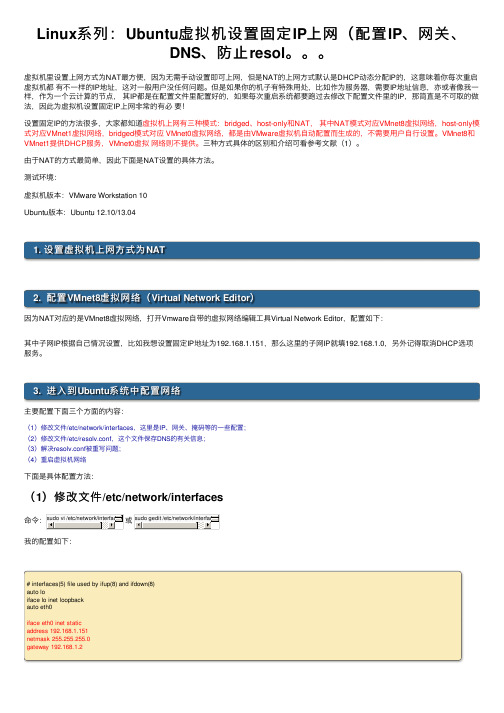
Linux系列:Ubuntu虚拟机设置固定IP上⽹(配置IP、⽹关、DNS、防⽌resol。
虚拟机⾥设置上⽹⽅式为NAT最⽅便,因为⽆需⼿动设置即可上⽹,但是NAT的上⽹⽅式默认是DHCP动态分配IP的,这意味着你每次重启虚拟机都有不⼀样的IP地址,这对⼀般⽤户没任何问题。
但是如果你的机⼦有特殊⽤处,⽐如作为服务器,需要IP地址信息,亦或者像我⼀样,作为⼀个云计算的节点,其IP都是在配置⽂件⾥配置好的,如果每次重启系统都要跑过去修改下配置⽂件⾥的IP,那简直是不可取的做法,因此为虚拟机设置固定IP上⽹⾮常的有必要!设置固定IP的⽅法很多,⼤家都知道虚拟机上⽹有三种模式:bridged、host-only和NAT,其中NAT模式对应VMnet8虚拟⽹络,host-only模式对应VMnet1虚拟⽹络,bridged模式对应 VMnet0虚拟⽹络,都是由VMware虚拟机⾃动配置⽽⽣成的,不需要⽤户⾃⾏设置。
VMnet8和VMnet1提供DHCP服务,VMnet0虚拟⽹络则不提供。
三种⽅式具体的区别和介绍可看参考⽂献(1)。
由于NAT的⽅式最简单,因此下⾯是NAT设置的具体⽅法。
测试环境:虚拟机版本:VMware Workstation 10Ubuntu版本:Ubuntu 12.10/13.041. 设置虚拟机上⽹⽅式为NAT2. 配置VMnet8虚拟⽹络(Virtual Network Editor)因为NAT对应的是VMnet8虚拟⽹络,打开Vmware⾃带的虚拟⽹络编辑⼯具Virtual Network Editor,配置如下:其中⼦⽹IP根据⾃⼰情况设置,⽐如我想设置固定IP地址为192.168.1.151,那么这⾥的⼦⽹IP就填192.168.1.0,另外记得取消DHCP选项服务。
3. 进⼊到Ubuntu系统中配置⽹络主要配置下⾯三个⽅⾯的内容:(1)修改⽂件/etc/network/interfaces,这⾥是IP、⽹关、掩码等的⼀些配置;(2)修改⽂件/etc/resolv.conf,这个⽂件保存DNS的有关信息;(3)解决resolv.conf被重写问题;(4)重启虚拟机⽹络下⾯是具体配置⽅法:(1)修改⽂件/etc/network/interfaces命令:sudo vi /etc/network/interfaces sudo gedit /etc/network/interfaces我的配置如下:# interfaces(5) file used by ifup(8) and ifdown(8)auto loiface lo inet loopbackauto eth0iface eth0 inet staticaddress 192.168.1.151netmask 255.255.255.0gateway 192.168.1.2其中⽹关gateway要与Virtual Network Editor中“NAT Settings...”中的⼀致,⼀般好像都为192.168.xx.2。
Ubuntu设置静态IP的方法
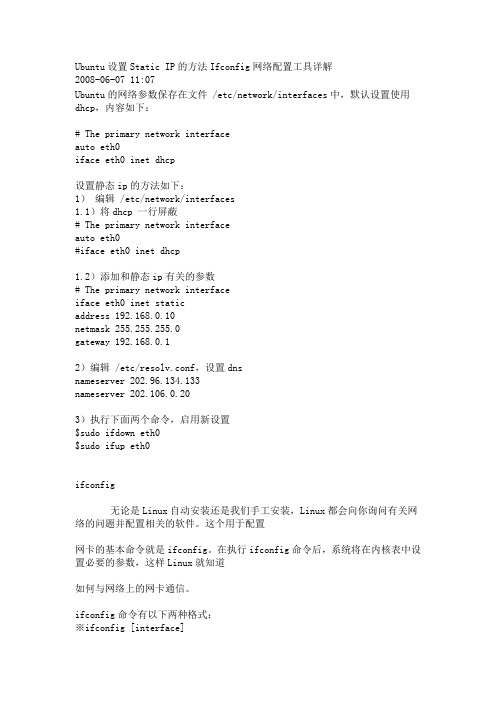
Ubuntu设置Static IP的方法Ifconfig网络配置工具详解2008-06-07 11:07Ubuntu的网络参数保存在文件 /etc/network/interfaces中,默认设置使用dhcp,内容如下:# The primary network interfaceauto eth0iface eth0 inet dhcp设置静态ip的方法如下:1)编辑 /etc/network/interfaces1.1)将dhcp 一行屏蔽# The primary network interfaceauto eth0#iface eth0 inet dhcp1.2)添加和静态ip有关的参数# The primary network interfaceiface eth0 inet staticaddress 192.168.0.10netmask 255.255.255.0gateway 192.168.0.12)编辑 /etc/resolv.conf,设置dnsnameserver 202.96.134.133nameserver 202.106.0.203)执行下面两个命令,启用新设置$sudo ifdown eth0$sudo ifup eth0ifconfig无论是Linux自动安装还是我们手工安装,Linux都会向你询问有关网络的问题并配置相关的软件。
这个用于配置网卡的基本命令就是ifconfig。
在执行ifconfig命令后,系统将在内核表中设置必要的参数,这样Linux就知道如何与网络上的网卡通信。
ifconfig命令有以下两种格式:※ifconfig [interface]※ifconfig interface [aftype] option | address …ifconfig的第一种格式(或使用不带任何参数的ifconfig命令)可以用来查看当前系统的网络配置情况。
在刚刚安装完系统之后,实际上是在没有网卡或者网络连接的情况下使用Linux,但通过ifconfig可以使用回绕方式工作,使计算机认为自己工作在网络上。
Ubuntu设置自动连接无线网络
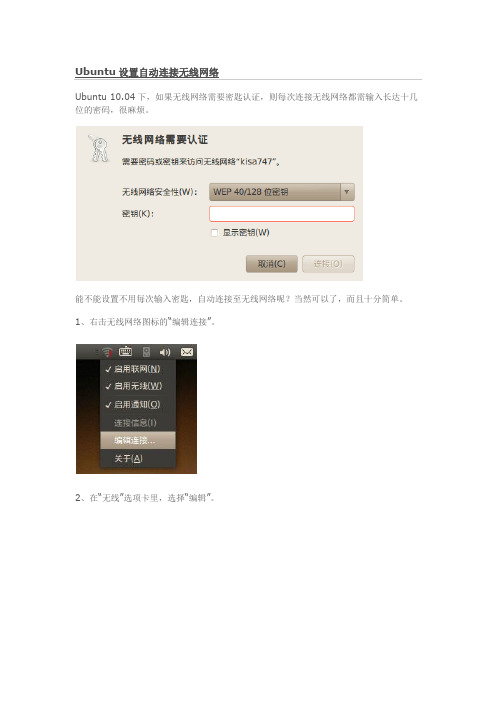
Ubuntu设置自动连接无线网络
Ubuntu 10.04下,如果无线网络需要密匙认证,则每次连接无线网络都需输入长达十几位的密码,很麻烦。
能不能设置不用每次输入密匙,自动连接至无线网络呢?当然可以了,而且十分简单。
1、右击无线网络图标的“编辑连接”。
2、在“无线”选项卡里,选择“编辑”。
3、在“无线安全性”选项卡里,输入无线密匙,并选中左下角的“对所有用户可用”的选项点击应用,会提示输入用户密码以授权。
4、然后点击无线网络图标,点击无线网络的名字,即可自动连接至无线网络。
以后每次开机,都不会再提示输入密匙才能连接无线网络了。
在ubuntu操作系统中开启ssh服务和设置ip的步骤

在Ubuntu操作系统中开启SSH服务和设置IP的步骤SSH的英文全称是Secu reSHell。
通过使用SSH,你可以把所有传输的数据进行加密,这样\"中间人\"这种攻击方式就不可能实现了,而且也能够防止DNS和IP欺骗。
还有一个额外的好处就是传输的数据是经过压缩的,所以可以加快传输的速度。
下文介绍的是在Ubuntu操作系统中开启SSH服务和设置IP的步骤。
Ubuntu系统中开启SSH设置:1、默认ubuntu已经安装好了客户端2、如使用命令:ps-e|greps sh3、会打印出来:ssh-agen t4、下面安装服务端:sudoa pt-getinstallopenssh-server(sudoapt-getinstallssh)5、安装好后会自动启动服务,再使用命令ps-e|grepssh6、会打印出:ssh-agent和sshd7、现在可以在其它系统使用ssh工具连到这台电脑了。
8、在上面如果没有启动ssh命令则:s udo/etc/init.d/sshst art9、etc/ssh/sshd_config里面可修改ssh端口,默认为2210、重启ssh服务sudo/e tc/init.d/sshrestart11,安装vsftpd#sudo apt-getinstallvsftp设置/etc/vsftpd.conf,由于不需要对外开放FTP,只是内网访问,相关设置如下. #拒绝匿名用户,将其注释掉#anonymous_enabl e=YES#接受本地用户loca l_enable=YES#可以上传write_enable=YES#允许上传Ascii文件ascii_u pload_enable=YESascii_download_enabl e=YES启动vsftpd/et c/init.dvsftpdstar Ubuntu系统中IP设置:一、使用命令设置Ubuntu IP地址1.修改配置文件blacklist.conf禁用IPV6:sudovi/etc/mod probe.d/blacklist.co nf2.在文档最后添加blackli stipv6,然后查看修改结果:cat/etc/modprobe.d/black list.conf3.设置Ubunt uIP(设置网卡eth0的IP地址和子网掩码)sudoifconfigeth0192.168.2.1netmask255.255.255.04.Ubuntu IP设置网关sudorouteaddde faultgw192.168.2.2545.UbuntuIP设置DNS修改/etc/resolv.conf,在其中加入nameserverDNS的地址1和n ameserverDNS的地址2完成。
